Sve sam više i više uvjeren da kad kažem da je Linux terminal moćan alat i koji ga nepravedno cijene svi izvan operativnog sistema, mislim s nekim razlogom. Terminal ima toliko mogućnosti da čak možete pretraživati YouTube video zapise i reproducirati ih kroz njih.
Želite li znati kako se to radi? Tada nemojte propustiti ono što ćemo vam pokazati dalje, a to nije ni više ni manje od program mps-youtube, terminalna aplikacija koja je lagana, jednostavna i korisna i koja nam omogućava reprodukciju i preuzimanje YouTube video zapisa na osnovu naredbi, a mi ćemo vam pokazati kako ga instalirati i koristiti.
Instaliranje mps-youtube
mps-youtube je već u Ubuntu spremištima, ali jednostavno nije u svojoj najnovijoj verziji. Za instalirajte najnoviju verziju Morat ćemo pribjeći PIP-u, pa ćemo prvo morati otvoriti terminal i upisati ovo:
sudo apt-get install python-pip
Nakon što smo ga instalirali, moramo iskoristite ga da dobijete mps-youtube, kao što smo upravo razgovarali. Za to ćemo morati unijeti ove naredbe u terminal:
sudo pip install mps-youtube
Što se tiče playera koji ćemo koristiti za gledanje videozapisa, imamo dvije alternative: MPlayer2 ili mpv. Da instaliramo MPlayer2 unosimo ovu naredbu:
sudo apt-get install mplayer2
I instalirati mpv player ovo drugo:
sudo apt-get install mpv
Što se tiče kojeg igrača koristiti, prepuštam vama, ali mps-youtube po defaultu radi s mpv-om. To se može naknadno promijeniti, ali to ćemo objasniti u nastavku.
Korištenje i konfiguriranje mps-youtube
Za početak koristite aplikaciju moramo napisati sljedeću naredbu:
mpsyt
Dalje nastavljamo s konfiguracijom. Da, umjesto mpv želimo koristiti MPlayer Kao zadani player, unutar interfejsa koji će se otvoriti napišemo sljedeće:
set player mplayer
Podrazumevano mps-youtube dozvoljava samo pretraživanje muzike, ali ovo se takođe može promijeniti za gledanje video zapisa svih vrsta uz slijedeću naredbu:
set search_music false
Konačno, imamo samo konfigurirati video izlaz:
set show_video true
Sa komandom set oni mogu pogledajte sve parametre dostupna su podešavanja konfiguracije.
Pretraživanje je vrlo jednostavno. U sučelje za unos teksta postavljamo jedan bod ispred onoga što želimo tražiti, na primjer:
.led zeppelin
Gledanje video zapisa je vrlo jednostavno: sve što trebate je napisati broj liste koji se pojavljuje s lijeve strane i pritisnite Intro, a za preuzimanje video zapisa sve što trebamo je koristiti ovu naredbu:
d ITEM-NUMBER
Tamo gdje je STAV-BROJ preostali broj imena videa o kojem smo ranije razgovarali.
Kao što vidite, to je alat jednostavan, lak za upotrebu i konfiguriranje, koji će nam omogućiti gledanje videozapisa s terminala i bez potrebe za otvaranjem preglednika. Ostavite nam komentar sa svojim iskustvom ako se usudite probati.
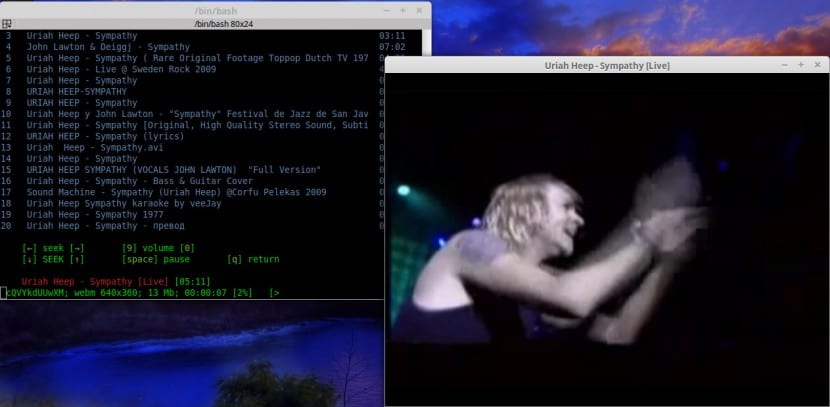
Dobar dan, hvala vam puno na članku, želio sam znati mogu li automatizirati postupak, tj. Svaki put kad ga otvorim, ne moram u terminal unositi naredbu za otvaranje programa (donekle sam zaboravan)
Zdravo Patrick, prije svega hvala na komentaru.
Ne znam ni na koji način da automatiziram postupak, osim ako za njega ne želite stvoriti skriptu koju možete smjestiti u pokretač na radnoj površini, ali pokušat ću otkriti ako nešto nađem.
A pozdrav.
Prije svega, puno vam hvala na članku. Mnogo je ugodnije gledati YouTube s terminala nego otvarati pregledač.
Što se tiče automatizacije procesa, možda bi moglo biti korisno stvoriti pokretač u panelu i u naredbeno polje staviti:
mate -terminal -e mpsyt
o
xfce4 -terminal -e mpsyt
o
gnome -terminal -e mpsyt
ovisno o terminalu koji koristite.
Vrlo dobar članak i vrlo dobra aplikacija. Oduvijek mi je nedostajalo da na YouTube-DL pronađem listu videozapisa
(ili barem ne znam kako to učiniti).
Za Patricka: U .bashrc možete napraviti pseudonim koji ćete lako pamtiti
alias vervideos = '/ put / do / mpsyt /'
Koristim ga za naredbe koje često zaboravim.
Pozdrav, pogledajte šta mi je dobacio:
Traceback (najnoviji zadnji poziv):
Datoteka "/ usr / local / bin / mpsyt", red 9, u
load_entry_point ('mps-youtube == 0.2.5', 'console_scripts', 'mpsyt') ()
Datoteka "/usr/lib/python2.7/dist-packages/pkg_resources.py", red 351, u load_entry_point
vrati get_distribution (dist) .load_entry_point (grupa, ime)
Datoteka "/usr/lib/python2.7/dist-packages/pkg_resources.py", red 2363, u load_entry_point
return ep.load ()
Datoteka "/usr/lib/python2.7/dist-packages/pkg_resources.py", red 2088, u učitavanju
entry = __import __ (self.module_name, globals (), globals (), ['__name__'])
Datoteka "/usr/local/lib/python2.7/dist-packages/mps_youtube/__init__.py", red 1, u
iz .main import init
Datoteka "/usr/local/lib/python2.7/dist-packages/mps_youtube/main.py", red 54, u
from urllib.request uvoz urlopen, build_opener
ImportError: Nema zahtjeva sa imenom modula
Već sam deinstalirao mps-youtube sa $ sudo pip deinstalirao mps-youtube i deinstalirao sam python-pip, ponovio sam sve i problem je i dalje prisutan ako biste mogli da mi pomognete, bilo bi mi drago.
Gledajući listu promjena (https://github.com/np1/mps-youtube/blob/develop/CHANGELOG), u najnovijoj verziji (0.2.5) stoji:
- Podržava samo python 3 (neće se pokretati s python 2)
A prema tragu koji šaljete imate python2.7
Pokušajte instalirati python3-pip
[sudo] apt-get instalacija python3-pip
A zatim instalirajte mps-youtube pomoću pip3
[sudo] pip3 instaliraj mps-youtube